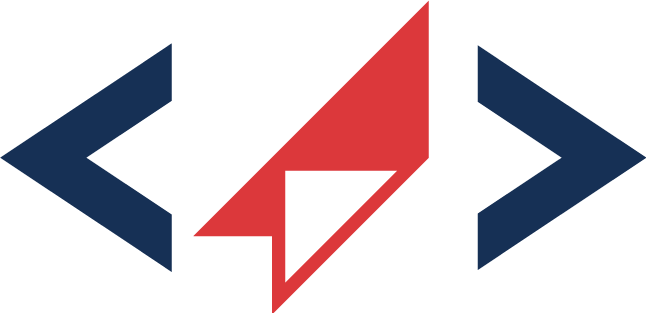Pagpapatupad ng Commonwealth Branding BarSundin ang mga hakbang na ito upang idagdag ang bagong Commonwealth of Virginia Branding Bar sa iyong opisyal na website ng gobyerno ng Virginia.
Para sa mga teknikal na problema, mangyaring makipag-ugnayan developer@vita.virginia.gov.
Sundin ang mga hakbang na ito para idagdag ang bagong Commonwealth of Virginia Branding Bar sa iyong opisyal na website ng gobyerno ng Virginia. Para sa mga teknikal na problema, mangyaring makipag-ugnayan sa developer@vita.virginia.gov.
Mga Pagpipilian sa Pagbuo
Output:
Tandaan: Ang rendering sa itaas ng Commonwealth of Virginia Branding Bar ay maa-update habang pinipili ang mga opsyon sa ibaba.
Tandaan sa mga karagdagang pagbabago: Ang anumang karagdagang pagbabago pagkatapos ng pag-click sa button na "Bumuo ng code snippet" ay kakailanganin mong i-click muli ang button na "Bumuo ng code snippet" upang makabuo ng bagong snippet na may na-update na impormasyon.
Hakbang 4: I-embed ang Code Snippet sa iyong Website
I-click ang button na "Kopyahin sa clipboard" upang kopyahin ang snippet ng code mula sa Hakbang 3 upang ipasok sa loob ng head tag ng iyong website.
Mga Tuntunin ng Paggamit ng Commonwealth of Virginia Branding Bar
Huwag baguhin angCommonwealth of Virginia Branding Bar sa anumang paraan.
Ang Commonwealth of Virginia Branding Bar na mga salita, logo, menu ng mga serbisyo, at function ng paghahanap ay dapat manatiling buo. Ang pag-istilo o mga pagbabago sa functionality na nakamit sa pamamagitan ng CSS, JavaScript, o anumang mga teknolohiya sa web ay hindi pinahihintulutan. Ang paggamit ng negosyo ng branding bar ay isang tulong sa mga mamamayan at dapat na pareho sa lahat ng mga site. Available ang isang light theme na banner para i-download sa developer.virginia.gov.
Panatilihing napapanahon ang banner.
Pinapadali ng Developer.virginia.gov para sa iyo na panatilihing napapanahon ang Commonwealth Branding Bar. Sundin lamang ang mga tagubilin sa pag-install para sa script na ibinigay sa pahina. Kung na-update ang code at sinunod mo ang pamamaraan ng pag-install, awtomatikong mag-a-update ang nilalaman ng iyong branding bar.
Ang branding bar ay dapat na nasa tuktok ng iyong website, bago magsimula ang anumang iba pang nilalaman ng anumang uri.
Sumasang-ayon ako sa mga tuntunin sa itaas ng paggamit para sa Commonwealth Branding Bar